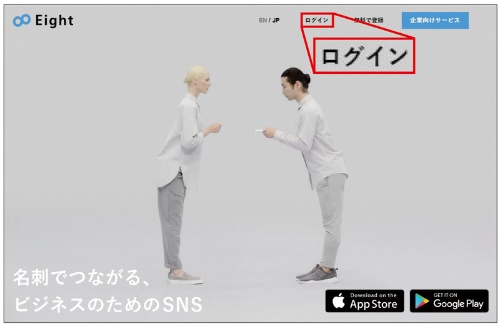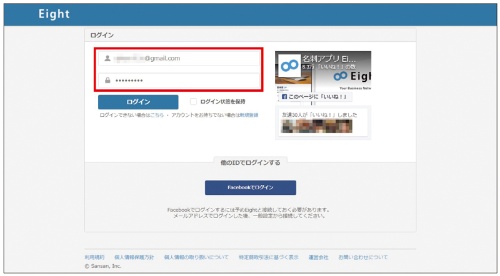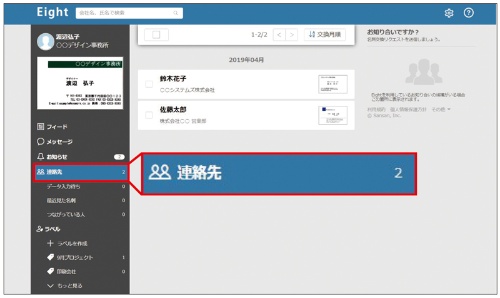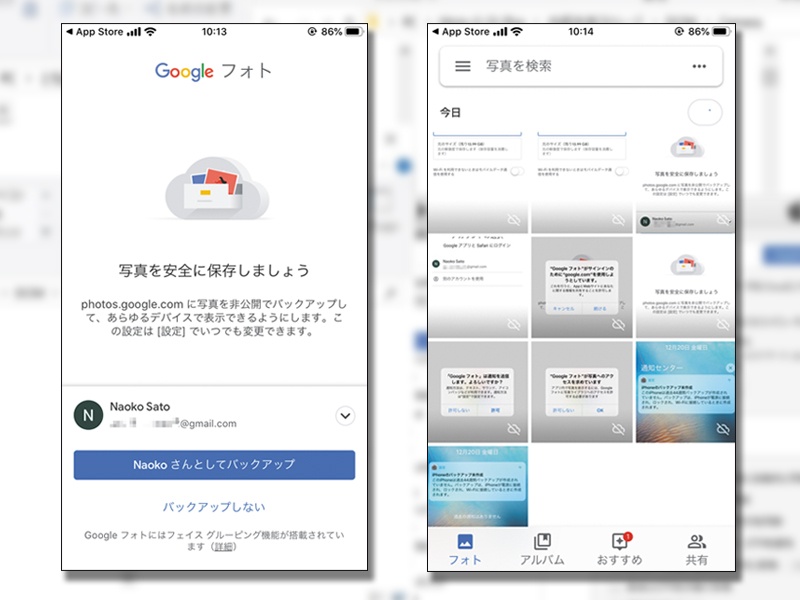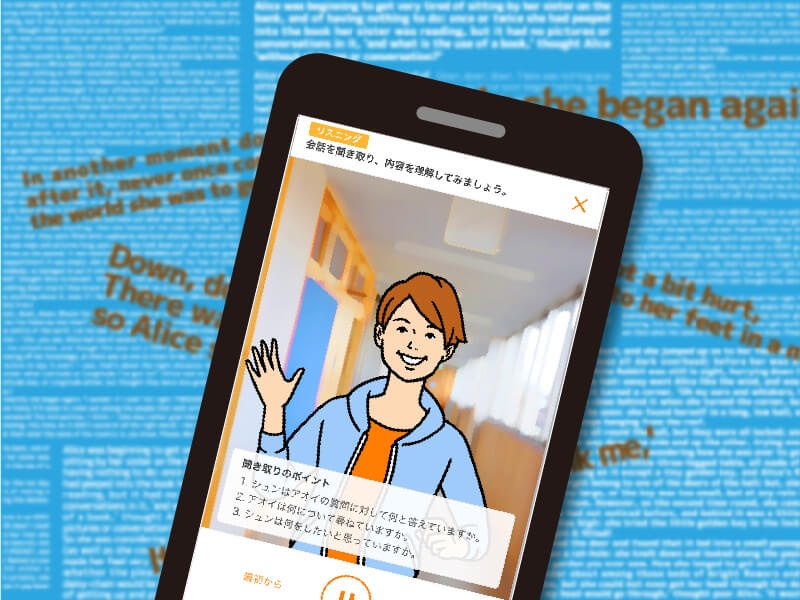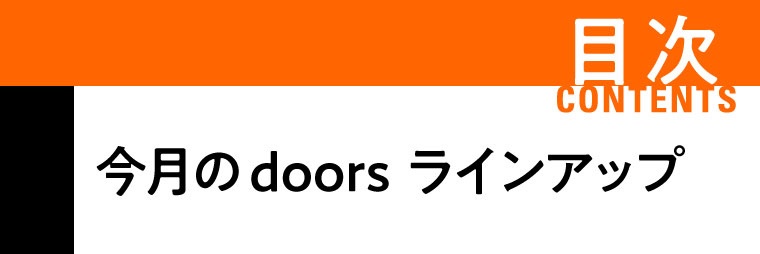パソコンからも名刺情報にアクセス
オフィスではパソコンからEightの情報を参照したいことがあるでしょう。Eightはブラウザからログインして利用することもできます。ログインは名刺のメールアドレスで行います。
名刺を渡した相手が自分の名刺をEightに登録すると、メールや通知でつながったことが知らされます。つながる条件はメールアドレスを基本としています。名刺交換していないのに、検索で「交換リクエスト」が送られてくるケースもありますが、必要に応じて承認しましょう。
今回紹介した基本的な利用は無料の範囲でできますが、Eightには有料プランもあります。スマホの連絡先との連携や名刺データのダウンロードなどができる「Eightプレミアム」、そして名刺情報を社内で共有できる「企業向けプレミアム」です。
また、Eightを運営するSansanは、法人向け名刺管理サービス「Sansan」も手掛けています。こちらは機能が多く費用も高くなりますので、20名ぐらいまでの企業で名刺情報を共有したいならEightの企業向けプレミアムで十分でしょう。もし導入を検討する立場でしたら、まずは無料のEightを使い込んでみるといいかもしれません。
文/鈴木朋子